word文档加密的方法
发布时间:2017-03-19 12:39
相关话题
为了保护隐私或者避免泄密,我们往往需要对重要文件进行加密处理,文件加密后能大大增加文件的安全性,下面小编就教你怎么给word文档加密。
word文档加密的方法:
打开或制作好的word文档,点击“文件”。
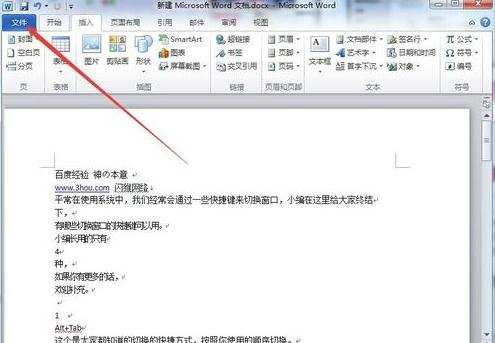
选择“另存为”。
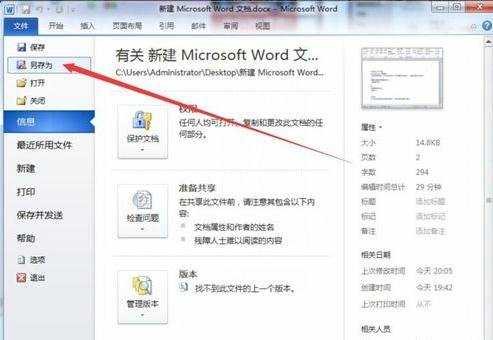
在另存为窗口'保存'按钮旁点击“工具”》找到“常规选项”点开。
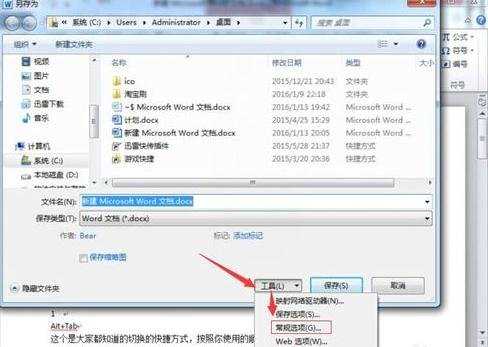
这里输入你要设置的打开密码或修改密码,输入后点“确定”
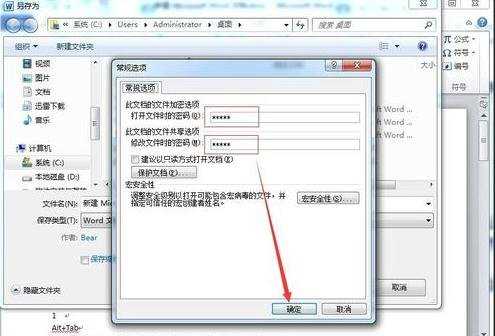
上一步“确定”后会要求你再输入一遍你刚才设置的打开密码(防止设置密码时输错了密码)
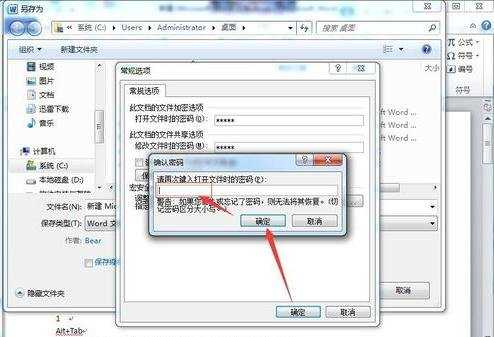
同上(防止设置密码时输错了密码)
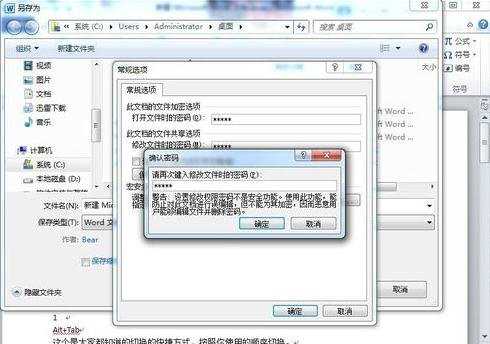
保存当前文件,当前文件就已经加密了。
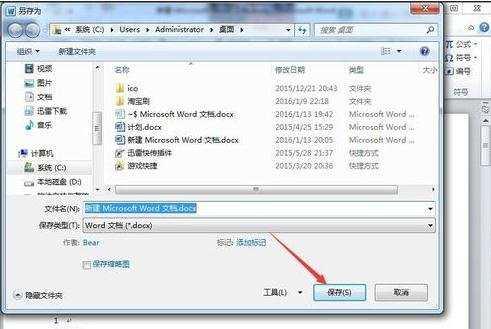
我们重新打开文档时,就会弹出打开密码框了。
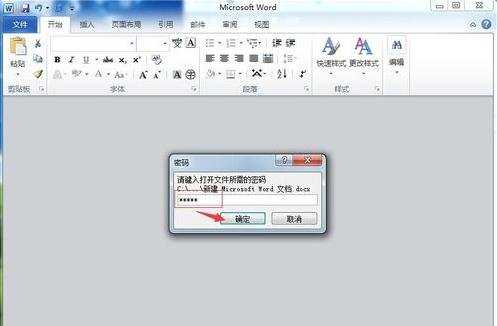
这里是输入修改密码框。
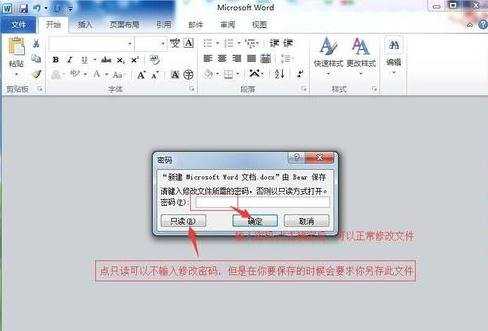
word文档加密的方法相关文章:
1.Word对文档进行简单加密方法
2.Word2010文档加密的方法是什么
3.怎么对word2013进行加密
4.如何给Word2007文档加密
5.Word2007文档中隐藏文字的设置方法
6.word2007怎么加密文档

word文档加密的方法的评论条评论